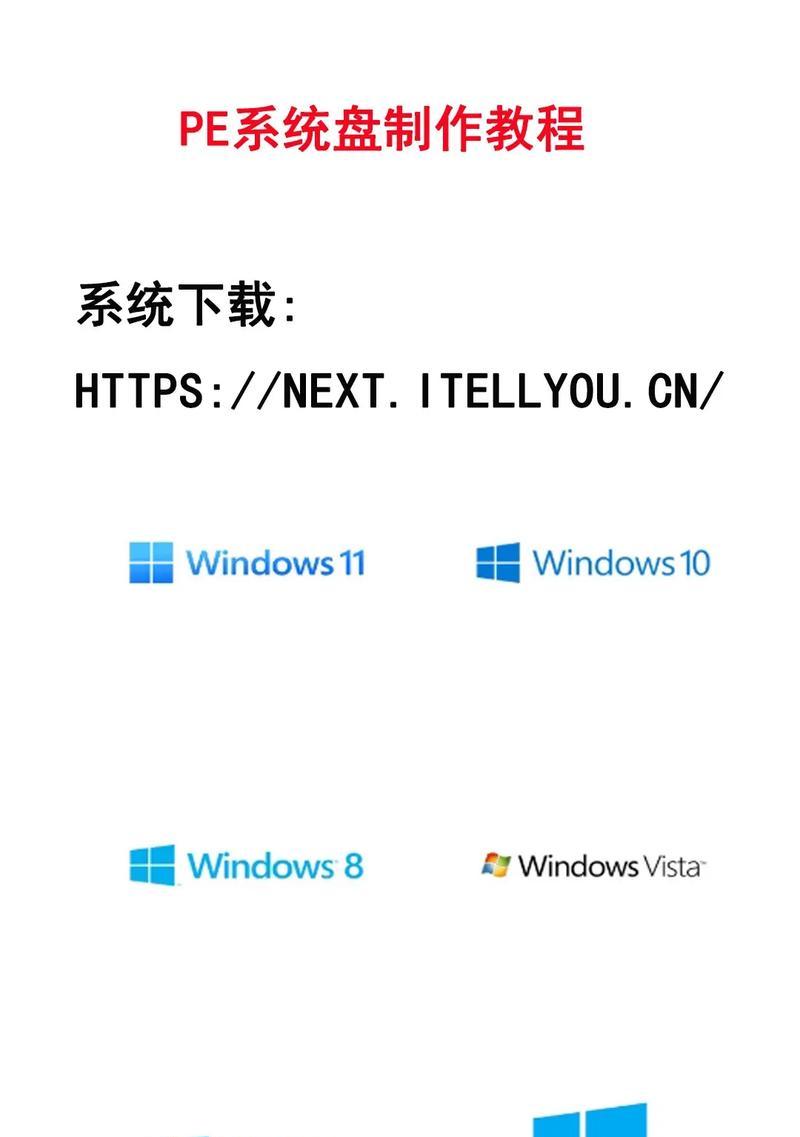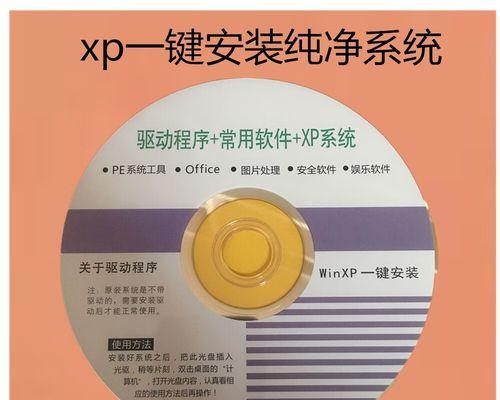随着科技的发展,电脑系统更新换代迅速,Win10已成为目前最主流的操作系统之一。本文将介绍使用U盘安装Win10系统的详细教程,方便读者快速、高效地完成系统的安装和升级。

1.准备工作:获取所需材料和软件
在开始安装Win10之前,确保您拥有一台计算机、一根可用的U盘(容量建议16GB以上),以及Win10系统的安装文件。您可以从Microsoft官方网站下载最新版本的Win10镜像文件,并准备一个可用的激活码。

2.制作启动盘:将U盘制作成可启动的安装盘
将U盘插入计算机,打开磁盘管理工具,找到对应的U盘,进行格式化操作。使用专业的U盘启动盘制作工具,将Win10镜像文件写入U盘,并设置U盘为启动设备。
3.BIOS设置:修改计算机启动方式

重启计算机,在开机画面出现时,按下相应的按键(通常是Del、F2或F12)进入BIOS设置界面。在"Boot"选项中,选择U盘作为第一启动设备,并保存修改后重启计算机。
4.安装界面:选择安装方式和分区
计算机重启后,进入Win10安装界面。根据提示,选择合适的安装方式(新安装或升级),并对硬盘进行分区操作。建议选择"自定义"选项,以便更好地控制分区和安装位置。
5.安装过程:等待系统文件拷贝和安装
安装界面上会显示系统文件的拷贝进度和安装进度,这个过程可能需要一段时间。请耐心等待,确保计算机处于稳定的供电状态,以免安装过程中出现意外情况。
6.系统设置:选择语言、输入法和激活方式
当Win10安装完成后,系统会自动进入设置界面。根据自己的需求,选择适当的语言、输入法以及联网方式。在激活选项中,输入您的激活码,完成系统的激活。
7.驱动安装:更新设备驱动程序
完成系统安装后,建议及时更新计算机的设备驱动程序。您可以通过设备管理器或官方网站下载最新的驱动程序,并按照提示进行安装。这样可以确保计算机的各项功能正常运行。
8.系统优化:设置个性化选项和系统配置
Win10系统提供了丰富的个性化选项,您可以根据自己的喜好进行设置。此外,还可以优化系统配置,如关闭不必要的启动项、清理系统垃圾文件等,以提升系统性能和稳定性。
9.数据迁移:备份和恢复个人文件和数据
在安装Win10系统之前,建议将重要的个人文件和数据进行备份。安装完成后,您可以通过各种方式将备份的数据恢复到新系统中,以确保数据的完整性和安全性。
10.安全防护:安装杀毒软件和防火墙
为了保护计算机和个人信息的安全,建议在新系统中安装可靠的杀毒软件和防火墙。这样可以有效防止病毒、木马等恶意程序的攻击,保障系统的稳定性和安全性。
11.常用软件:安装常用办公和娱乐软件
根据个人需求,安装常用的办公软件和娱乐软件,如MicrosoftOffice套件、浏览器、音视频播放器等。这样可以提高工作效率和娱乐体验,满足个人日常需求。
12.系统更新:及时升级系统补丁和驱动程序
Win10系统会定期发布更新补丁和驱动程序,以修复漏洞和提升系统性能。建议及时进行系统更新,以确保系统的安全性和稳定性。您可以在系统设置中找到相关选项,并按照提示进行操作。
13.故障排除:解决常见问题和错误提示
在使用过程中,可能会遇到一些常见的问题和错误提示。您可以通过搜索引擎或Microsoft官方网站找到解决方案,或者咨询专业的技术支持人员,以帮助您快速排除故障。
14.系统备份:定期备份系统和重要数据
为了应对意外情况和数据丢失风险,建议定期备份系统和重要数据。您可以使用Windows自带的备份工具或第三方软件进行备份操作,并将备份文件存储在可靠的存储介质中。
15.系统维护:保持系统的清洁和优化
在长期使用Win10系统的过程中,建议进行定期的系统维护工作。例如,清理临时文件、清理注册表、优化硬盘碎片等。这些操作可以保持系统的良好状态,延长计算机的使用寿命。
通过本文所介绍的详细教程,您可以轻松地使用U盘安装Win10系统,并根据个人需求进行设置和优化。希望本文能够帮助到您,使您的计算机使用体验更加顺畅和高效。